GIT讲解
一、什么是Git:
Git是目前世界上最先进的分布式版本控制系统。
二、为什么要用版本控制系统:
1、更方便的存储版本
2、恢复之前的版本
3、更方便的进行对比
4、协同合作
三、如何安装GIT:
1、git下载官网:https://git-scm.com
2、点击DOWNLOAD:
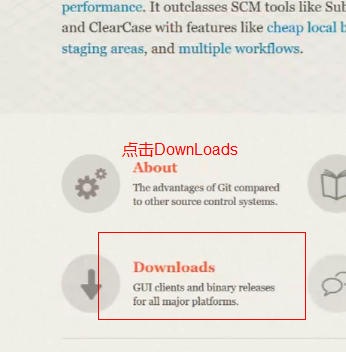
2、根据自己的电脑系统选择对应的版本进行下载:
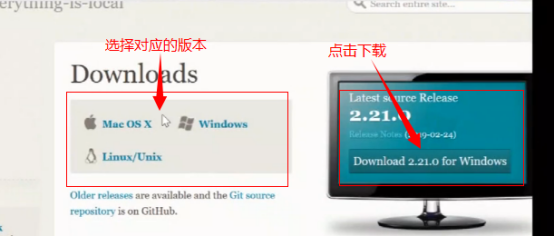
3、下载完后点击next进行安装:
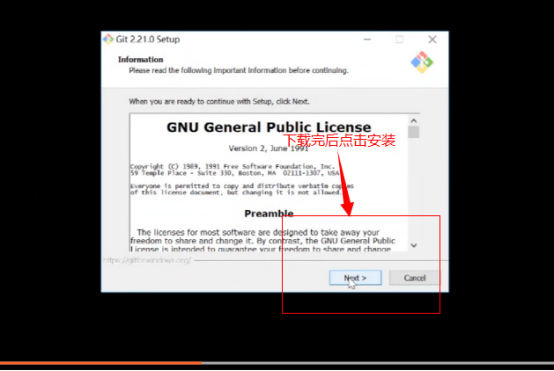
4、选择默认安装点击NEXT:
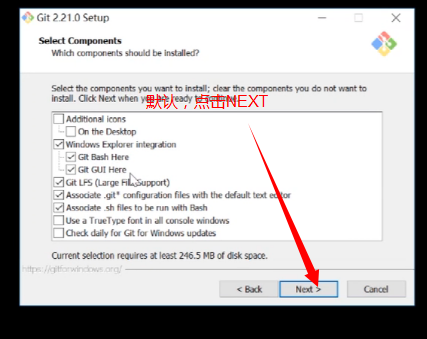
5、根据自己电脑上现有的编辑器选择对应的编辑器点击NEXT:
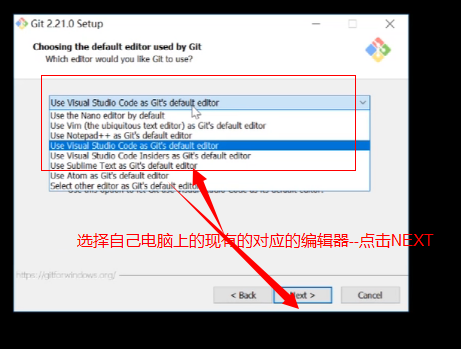
6、选择默认的:
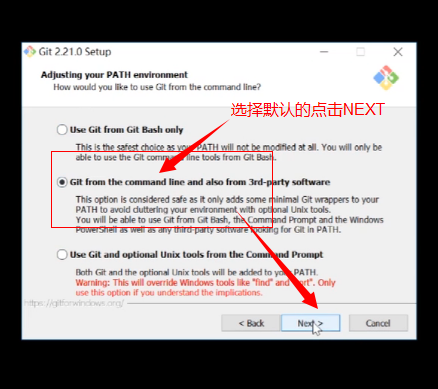
7、一路NEXT完成安装:
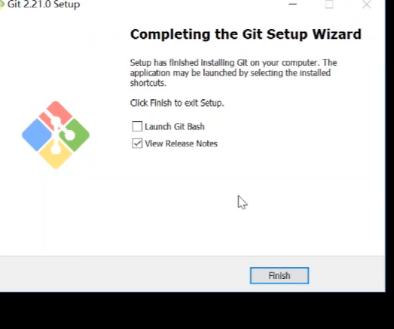
四、检测GIT安装是否成功:
1、在桌面上鼠标--右键--选择“GIT Bash Here"
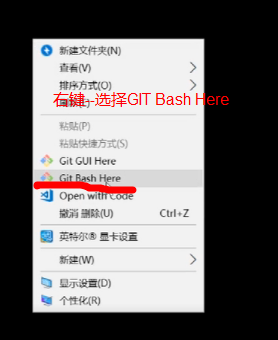
2、输入$ git --version:

五、GIT最小配置:
没有进行配置会出现警示信息(user.name , user.email),通过命令配置。
之所以要进行配置就是在协同工作中,知道这个版本的开发与修改是谁做(user.name)的,而且从配置的邮箱中可以方便联系到你(user.email):

如果需要修改配置者可以:
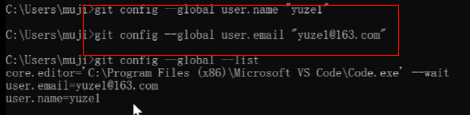
即重新执行设置:
$ git config --global user.name "yourself"
$ git config --global user.email "youself@163.com"
查询是否配置成功:
$ git config --global --list
六、建立GIT仓库:
1、已经有文件的情况下:
比如在\D盘有一个测试报告文件:
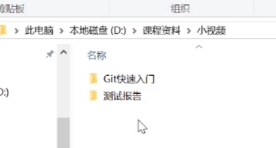
首先进入测试报告文件夹:
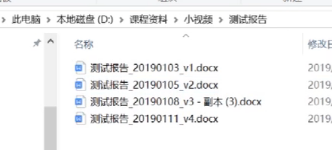
然后右键点击:Git Bash Here:
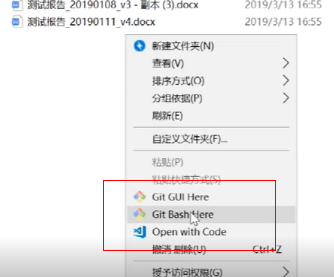
执行$ git init 命令
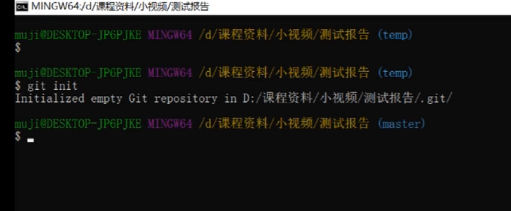
就会在原来的文件夹下面出现一个 .git文件:
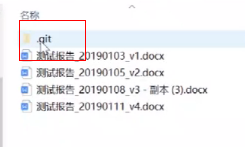
点击.git文件,可以看到里面保存了此次运行的版本控制信息:
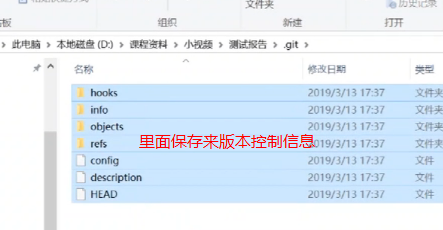
2、在没有项目的情况下创建新项目:
输入:$ git init filename
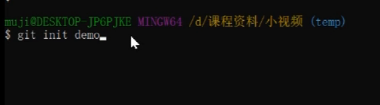
就会生成一个.git的文件夹:
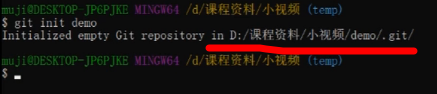
这里我创建的新项目命名为Demo,那么就会在你当前的目录下生成一个新的项目Demo,保存了初始化的版本控制信息:
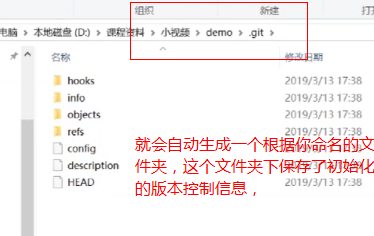
总结:建立仓库
已经有文件的时候:
$ cd file_folder
$ git init
没有文件的时候:
$ cd file_folder
$ git init projectsname
七、建立GIT配置优先级:
话不多说,首先大家记住GIT仓库中的配置优先级顺序:local 》 global 》system
首先我对我刚才新建的Demo进行配置:
进入Demo文件夹,然后右键点击:Git Bash Here:
输入:
$ git config --local user.name 'yourselfname'
$ git config --local user.email 'yourselremail@163.com'
输入:$ git config --local --list 进行检查是否成功。
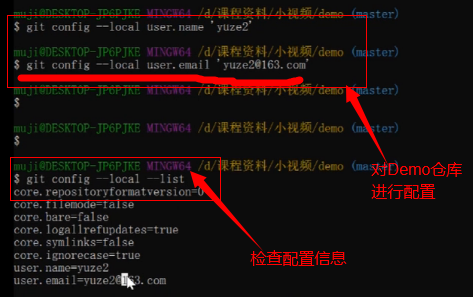
输入:$ git config --global --list 检索全局配置信息:可以看到显示的之前的配置信息,而不是这次的配置信息
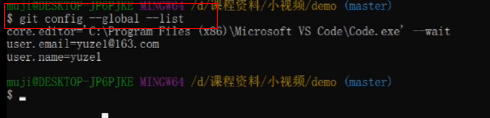
总结:配置Local信息
缺省等同于local
$ git config --local :local 只对仓库有效
$ git config --global :global 对登陆用户所有的参考有效
$ git config --system : system 对系统的所有用户有效
八、GIT的版本提交:
例如,我想对我的Demo项目坐一下修改,在demo中添加测试报告文件:

然后,对修改后的项目进行提交。
输入:$ git add 测试报告.txt,如果想添加该文件夹下的所有文件,者输入:$ git add .
最好输入:git commit -m '版本信息’, 完成提交此次内容。
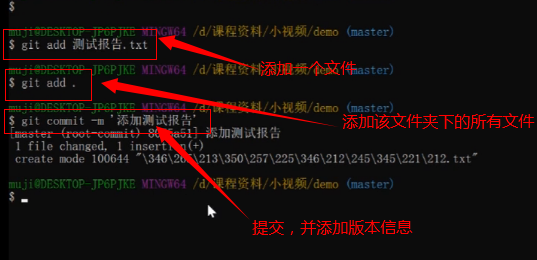
通过输入:git log ,可以查看提交的信息:
Author:name --提交人是谁
Date:XXX --什么时候提交的
“xxxx" --提交的版本信息
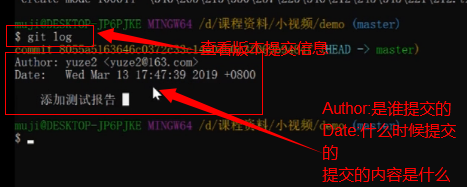
七、CentOS系统搭建git仓库:
# 下载git:
yum install git
# 验证git版本:
git --version
# 将本地ssh密钥上传至git:
ssh粘贴地方:
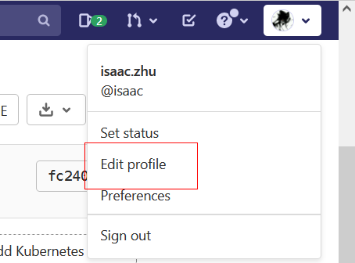
提示:Warning: Permanently added 'gitee.com,120.55.226.24' (ECDSA) to the list of known hosts. 是公钥出问题了,要先设置用户和邮箱再重新生成ssh公钥即可。 1、首先我得重新在git设置一下身份的名字和邮箱 进入到需要提交的文件夹底下(因为直接打开git Bash,在没有路径的情况下,根本没!法!改!刚使用git时遇到的坑。。。) git config --global user.name "yourname" git config --global user.email "your@email.com" 注:yourname是你要设置的名字,your@email是你要设置的邮箱。 2、删除.ssh文件夹(直接搜索该文件夹)下的known_hosts(手动删除即可,不需要git) 3、git输入命令 $ ssh-keygen -t rsa -C "your@email.com"(请填你设置的邮箱地址) 接着出现: Generating public/private rsa key pair. Enter file in which to save the key (/Users/your_user_directory/.ssh/id_rsa): 请直接按下回车 然后系统会自动在.ssh文件夹下生成两个文件,id_rsa和id_rsa.pub,用记事本打开id_rsa.pub 将全部的内容复制 4、打开https://github.com/,登陆你的账户,进入设置 进入ssh设置
# 保存用户信息
git config --global user.name "isaac";
git config --global user.email "isaac.zhu@dbappsecurity.com.cn";
git config --global http.sslVerify false ;
git config --global credential.helper store
# 下载仓库
git clone http://git.ngwdev.com/waf/autotest.git
如果密码忘记,修改密码:
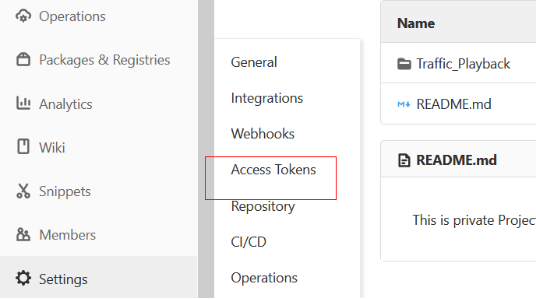
# 添加文件至本地git
git add ./ --all
# 添加修改记录至本地git
git commit -a -m "new haha"
# 上传本地git至gitlab
git push
# git add ./ --all && git commit -a -m "new haha" && git push
# 下载gitlab中最新至本地git
git pull



